Microsoft Teams Pop-Out Windows til chats og møder: Vejledning
Anden Nyttig Guide / / August 05, 2021
Microsoft Teams er en samarbejds- og kommunikationsbaseret software til både forretnings- og personlig brug. Appen er en del af Microsoft 365-abonnementet. Værktøjet er efterfølgeren til den populære skype til virksomheder. Så med forbedrede funktioner og muligheder vinder MS Teams-platformen popularitet. Nu er appen tilgængelig på tværs af alle platforme som Android, iOS, Windows og Mac. Linux-brugere kan også bruge webversionen med næsten alle funktionerne. Med teams kan du afholde møder, videochat, taleopkald, vedligeholde Microsoft Teams pop-out til chats og møder og endda kontakte telefonnumre ved hjælp af VoIP- og PSTN-protokoller.
Nogle funktioner i Teams er værd at nævne, lad os huske dem rigtigt hurtigt. Funktioner som problemfri integration med kontorapps, sikkerhed i virksomhedsklasse er en ekstra fordel i forhold til andre konkurrenter. Du kan dele og redigere dokumenter, PowerPoint-præsentationer i realtid. Også Outlook-integration vil vise sig at være en nyttig funktion. På grund af det kan man sende en invitation til møder direkte fra appen via Outlook. En person kan oprette et møde og kan også invitere folk uden for organisationen til at deltage i mødet. Dette vil være nyttigt i brancher, hvor folk kan kommunikere med leverandører eller distributører til forretningsaktiviteter.
Som normale funktioner understøtter det at foretage tale- eller videoopkald og afholde møder. Møder kan planlægges. Personer skal oprette hold i appen. Dette team inkluderer en gruppe mennesker, der er involveret i emnet eller diskussionerne. For eksempel kan en klasse fra 10. oprette et hold til dem og føje klasse 10-elever til det. Lærere kan give opgaver til bestemte medlemmer af teamet og dele kursusmateriale inden for klasseteamet.

Indholdsfortegnelse
- 1 Hvad er Microsoft Teams Pop-Out Chat?
-
2 Sådan åbnes en pop-out chat i Microsoft Teams
- 2.1 Metode 1: Fra chatvinduet:
- 2.2 Metode 2: Hold musen over chatten:
- 2.3 Metode 3: Fra chatten:
- 2.4 Metode 4: Brug af profilbilledet:
- 2.5 Metode 5: Brug af kommandoen:
- 2.6 Metode 6: Brug af windows
- 3 Konklusion
Hvad er Microsoft Teams Pop-Out Chat?
Pop-out chat kan åbne en en-til-en eller gruppechat i et nyt vindue. Med denne funktion er det let at navigere gennem chats, når der er mange chatforekomster i gang. Nu er det ikke nødvendigt at skifte frem og tilbage mellem chats for at kunne svare. Når pop-out åbnes som et nyt vindue, kan du bruge Alt + Tab eller Windows + Tab at cykle igennem dem med lethed.
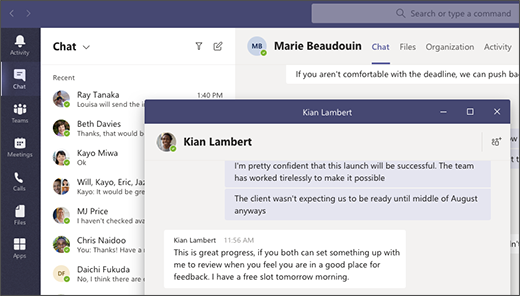
Det giver os også mulighed for at ændre størrelse, flytte og minimere vinduet. Så du kan flytte dem og placere dem efter vores bekvemmelighed. Men vær opmærksom på, at funktionen kan åbne mange samtaler i et nyt vindue, men åbner ikke de samme samtaler eller chat to gange. Men hvorfor skulle vi åbne den samme chat to gange ...
Sådan åbnes en pop-out chat i Microsoft Teams
Der findes forskellige metoder til at åbne en chat i et nyt vindue. Så lad os se dem alle med trin.
Metode 1: Fra chatvinduet:

- Vælg Chats fra venstre side af Teams-appen.
- Klik på Flere muligheder (de tre prikker) og klik på Pop-out chat.
- Som et resultat åbnes chatten i et nyt vindue.
Metode 2: Hold musen over chatten:
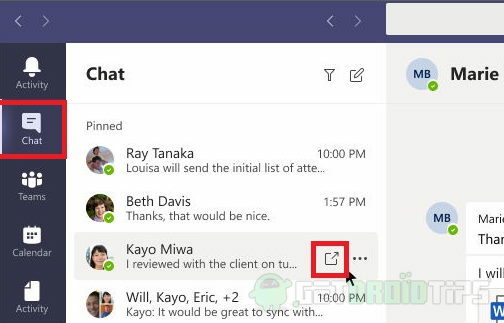
- Åbn fanen chats fra Teams-appen.
- Hold musen over den chat, du vil åbne, i den nye fane.
- Til sidst skal du klikke på Pop-out-chat når du bliver bedt om det.
Metode 3: Fra chatten:

- Åbn fanen Chats i appen.
- Klik nu på den chat, du vil bruge.
- Endelig, fra chats-grænsefladen, skal du klikke på åben Pop ud fra øverste højre hjørne.
Metode 4: Brug af profilbilledet:

Dobbeltklik på den chat, du vil chatte i et nyt vindue, dette åbner straks chatten i pop-out-tilstand.
Metode 5: Brug af kommandoen:
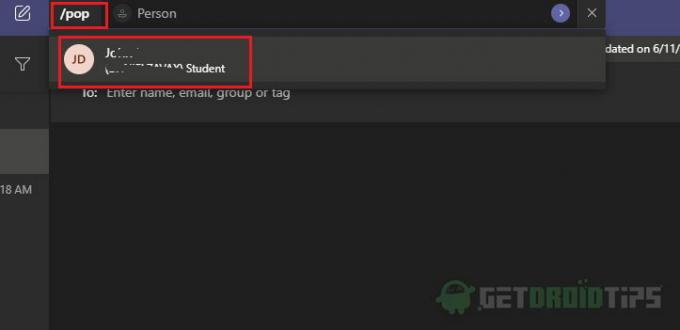
Vidste du, at Teams-appen understøtter kommandoer? Disse kommandoer vil være nyttige til at arbejde med appen hurtigt. For at åbne en chat i pop-ud-tilstand,
- Indtaste /pop i kommandofeltet, og tryk på enter.
- Vælg nu den chat, du vil bruge, og klik på okay.
Metode 6: Brug af windows
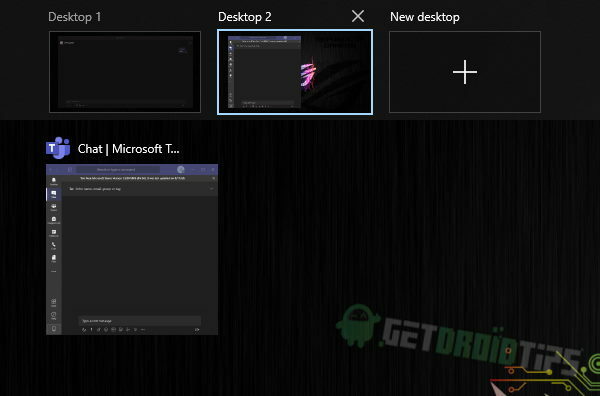
Som nævnt ovenfor kan du nemt styre vinduerne og arrangere dem efter vores behov. Til dette formål er ikonerne for at minimere, maksimere og lukke tilgængelige oven på vinduet som i en normal app. Vi kan arrangere fanerne ved hjælp af tastaturgenveje som Windows + piletasterne til at flytte vinduer på skærmen, brug musen til at ændre størrelsen på vinduet. Men den mest interessante funktion er, at den også kan arrangeres i forskellige desktops. Ved at trykke på Start + Tab åbnes Desktop manager, du kan tilføje Desktop og arrangere windows i et andet desktop.
Pop-out-chatfunktion er endnu ikke tilgængelig i webversionen. Folk, der ikke har klientappen, kan ikke bruge funktionen indtil videre. Især dem, der kører Linux OS på deres pc.
Konklusion
Så for at opsummere var disse de fem metoder til at åbne en chat i pop-out-tilstand. Men man kan ikke finde alle funktionerne og mulighederne i pop-out-vinduet. F.eks. Er funktioner som vedhæftning af Onedrive-filer og planlægning af møder ikke til stede der. For at bruge disse funktioner kan brugeren åbne hovedvinduet og bruge den velkendte grænseflade uden at lukke chatvinduet. Men disse funktioner kan tilføjes i de kommende opdateringer, da appen opdateres regelmæssigt, og nye funktioner kommer virkelig hurtigt ind på platformen.
Editorens valg:
- Ved, hvem der fjernede dig fra et møde i Microsoft Teams
- Skift baggrund i Microsoft Teams
- Sådan kan du se alle Microsoft Teams-kanaler på telefoner, desktop og web
- Skift navn, profil og teambillede i Microsoft Teams
- Sådan deler du videoer med lyd på Microsoft Teams, Zoom og Google Meet
Rahul er en datalogistuderende med en massiv interesse inden for tekniske og kryptokurrencyemner. Han bruger det meste af sin tid på enten at skrive eller lytte til musik eller rejse på usynlige steder. Han mener, at chokolade er løsningen på alle hans problemer. Livet sker, og kaffe hjælper.

![Sådan rodfædes Galaxy S21 Ultra 5G ved hjælp af Magisk [Ingen TWRP nødvendig]](/f/938a741c773d5e412cdd48bc69328b8c.jpg?width=288&height=384)

